Khám phá cách xóa phông nền ảnh trực tuyến đơn giản và hiệu quả
Trong nhiều trường hợp, việc loại bỏ phông nền để tập trung vào chủ thể chính trong ảnh là điều cần thiết. Thay vì sử dụng các phần mềm chỉnh sửa ảnh phức tạp như Photoshop, vốn đòi hỏi cấu hình máy mạnh và kỹ năng sử dụng cao, bạn có thể tận dụng các công cụ chỉnh sửa ảnh trực tuyến. Những công cụ này không chỉ nhẹ nhàng, không cần cài đặt mà còn dễ dàng sử dụng. Bài viết dưới đây từ Tripi sẽ hướng dẫn bạn cách xóa phông nền ảnh bằng công cụ trực tuyến một cách chi tiết.
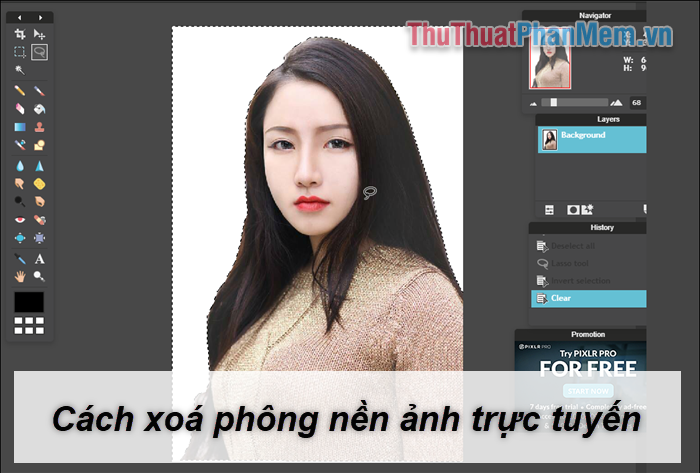
Công cụ trực tuyến mà chúng tôi giới thiệu sau đây có tên là Online Photo Editor. Được mệnh danh là Photoshop online, công cụ này sở hữu sức mạnh và tính năng vượt trội, giúp bạn chỉnh sửa ảnh chuyên nghiệp mà không cần phần mềm cồng kềnh.
Bước 1: Để bắt đầu, bạn hãy truy cập vào đường link sau:
Để sử dụng công cụ này, bạn cần kích hoạt Flash trên trình duyệt bằng cách nhấn vào biểu tượng ổ khóa trên thanh địa chỉ. Tại mục Flash, hãy chọn Cho phép và làm mới trang web để tiếp tục.
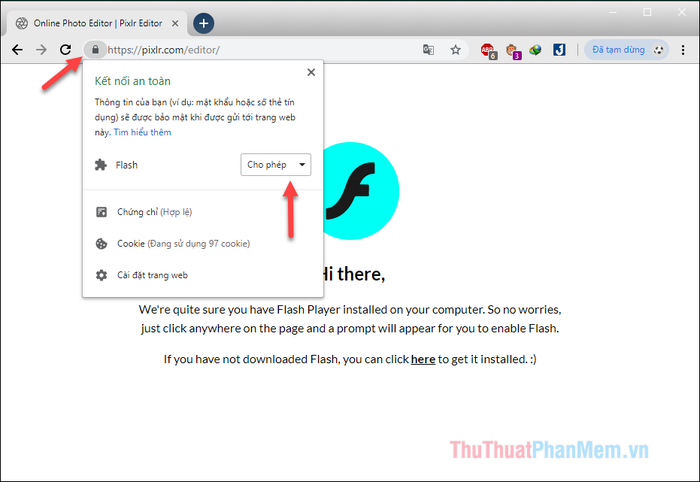
Bước 2: Sau khi hoàn tất, bạn sẽ được chuyển đến giao diện chính của công cụ chỉnh sửa ảnh trực tuyến.
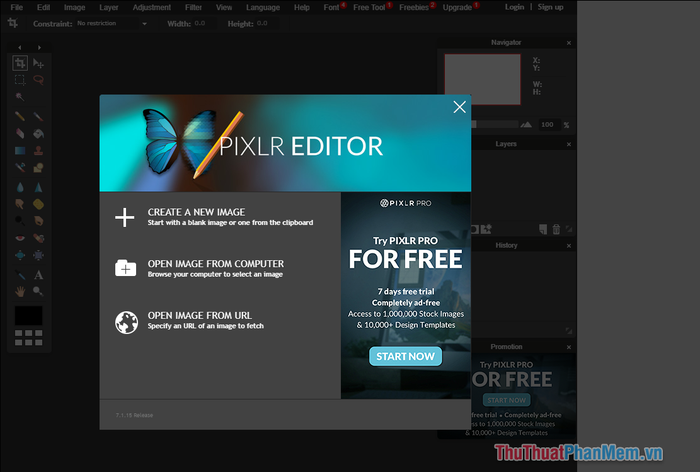
Bước 3: Tại giao diện chính, hãy chọn mục OPEN IMAGE FROM COMPUTER để tải lên bức ảnh cần xóa nền từ máy tính của bạn.
Sau khi hình ảnh được tải lên, hãy chọn công cụ Lasso tool từ thanh công cụ bên trái để bắt đầu quá trình tách nền.
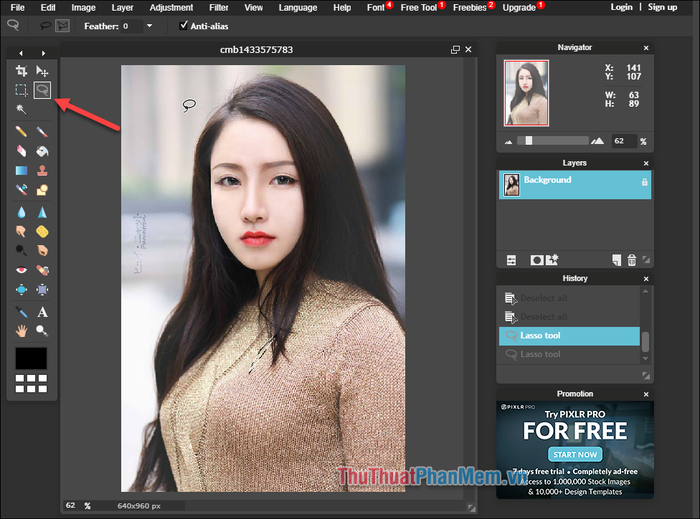
Bước 4: Sử dụng công cụ Lasso tool, bạn vẽ một đường bao quanh chủ thể cần tách khỏi nền. Để đảm bảo độ chính xác, bạn có thể phóng to ảnh và thực hiện thao tác một cách cẩn thận.
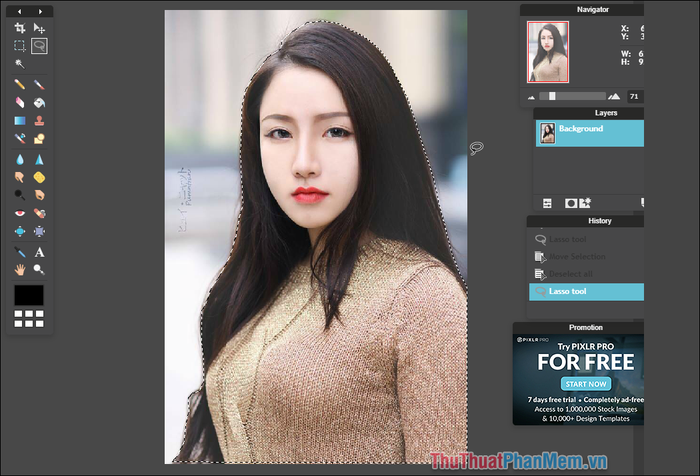
Bước 5: Nhấp chuột phải lên vùng chọn và chọn Invert selection để đảo ngược vùng chọn, từ đó chọn phần nền xung quanh chủ thể.
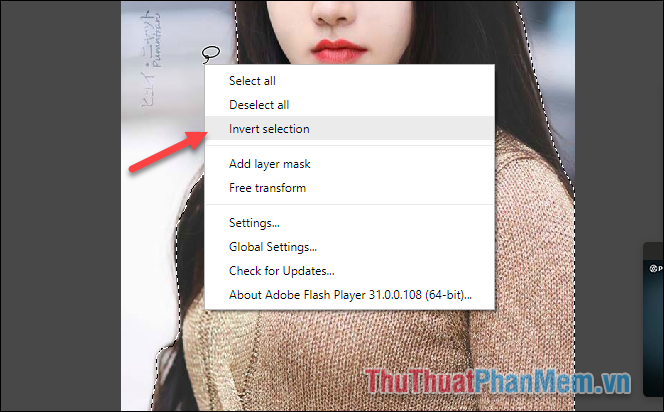
Bước 6: Sau khi đảo ngược vùng chọn, nhấn phím Delete để xóa phần nền. Kết quả cuối cùng là hình ảnh chủ thể được tách ra một cách hoàn hảo, không còn nền xung quanh.
Sau đó, nhấn tổ hợp phím Ctrl+D để bỏ vùng chọn và hoàn tất quá trình chỉnh sửa.
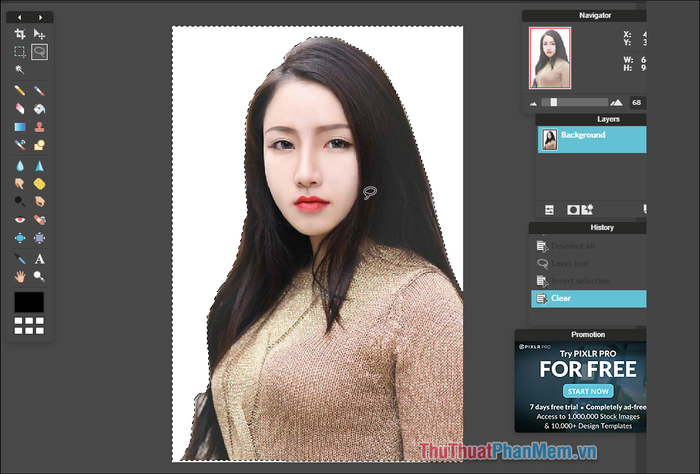
Bước 7: Để lưu ảnh về máy tính, nhấn Ctrl+S. Một cửa sổ sẽ hiện lên, tại đây bạn có thể đặt tên file ở mục Name, chọn định dạng ảnh ở mục Format, và điều chỉnh chất lượng ảnh bằng cách kéo thanh trượt tại mục Quality. Sau khi hoàn tất, nhấn OK và chọn thư mục lưu trữ.
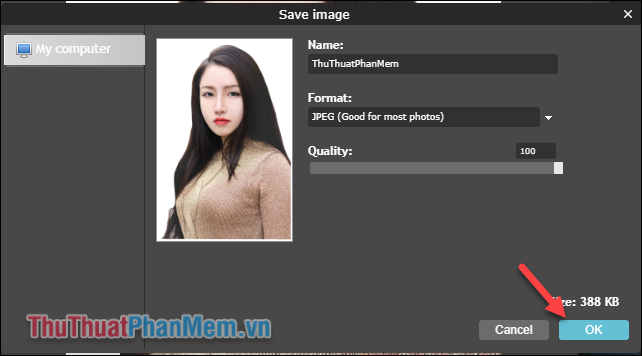
Và đây là kết quả cuối cùng sau khi xóa nền ảnh một cách hoàn hảo:

Trên đây là hướng dẫn chi tiết cách xóa phông nền ảnh bằng công cụ trực tuyến đơn giản và hiệu quả. Hy vọng bài viết sẽ mang lại những thông tin hữu ích cho bạn. Chúc bạn thực hiện thành công!
Có thể bạn quan tâm

Mã giftcode Cửu Kiếm 3D

Top 9 cửa hàng vest nam đẹp nhất quận Đống Đa, Hà Nội

Cách loại bỏ răng cưa trong Photoshop một cách hiệu quả

Top 8 Website nổi bật nhất chuyên bán sim số đẹp phong thủy được nhiều người tin dùng hiện nay

Top 10 địa chỉ bán vòng tay phong thủy Pandora đẹp và uy tín tại Hà Nội


